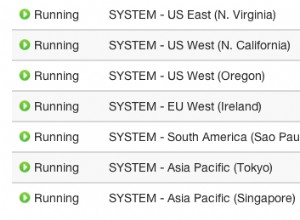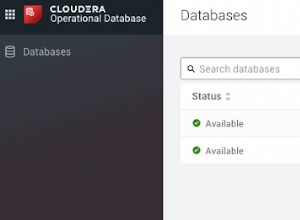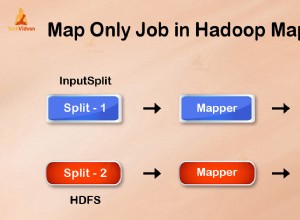MongoDB es una plataforma de datos distribuidos, basada en documentos y de propósito general, creada para desarrolladores de aplicaciones modernas y para la nube.
MongoDB se clasifica como una base de datos NoSQL. Utiliza documentos similares a JSON con esquemas opcionales.
Este tutorial le muestra cómo instalar MongoDB en una Mac a través de Homebrew.
Opciones de instalación
Puede usar MongoDB como una implementación en la nube o como una instalación local. En este tutorial, lo instalamos como una instalación local.
Cuando lo instala en sus instalaciones, tiene la opción de instalar el servidor empresarial o el servidor comunitario gratuito. En este tutorial, instalamos el Community Server gratuito.
Hay un par de formas de instalar MongoDB en una Mac.
- Opción 1 :Instálelo a través de Homebrew (recomendado).
- Opción 2 :Instálelo manualmente con los archivos de instalación.
En este tutorial, lo instalaremos usando la opción 2 (a través de Homebrew).
Se recomienda instalar MongoDB a través de Homebrew, porque instala automáticamente todas las dependencias necesarias, proporciona un ejemplo mongod.conf archivo para comenzar y simplifica futuras actualizaciones y tareas de mantenimiento.
Requisitos
Debido a que estamos instalando MongoDB a través de Homebrew, esto requiere que tengamos Homebrew instalado en nuestra Mac.
Si no está seguro de tener Homebrew instalado, abra una ventana de Terminal e ingrese lo siguiente:
brew helpSi tiene Homebrew instalado, esto devolverá un montón de información relacionada con Homebrew. Si no, probablemente necesites instalar Homebrew.
Para instalar Homebrew, ejecute el comando que aparece en la página de inicio de Homebrew.
Asegúrese de leer primero los requisitos de instalación. En particular, necesitará que Xcode esté instalado en su Mac antes de instalar Homebrew.
Instalar MongoDB
Bien, ahora que tenemos Homebrew instalado, podemos continuar y usarlo para instalar MongoDB.
Ejecute el siguiente comando en una ventana de Terminal:
brew tap mongodb/brewEso descarga las fórmulas oficiales de Homebrew para MongoDB y las herramientas de base de datos.
Ejecute lo siguiente:
brew tap | grep mongodb
Eso simplemente verifica que su sistema cumpla con todos los requisitos previos de instalación. Si es así, el grifo de preparación (mongodb/brew ) aparecerá en la lista.
Si no se asegura de que su sistema cumpla con los requisitos enumerados en el enlace anterior.
Ejecute lo siguiente:
brew install [email protected]Esa es la parte que realmente instala MongoDB. En este caso estamos instalando la versión 4.4. Siéntase libre de cambiar esa parte para que coincida con la versión real que está instalando.
Puede consultar el sitio web de MongoDB para conocer las últimas versiones. Puede modificar el código anterior para reflejar la última versión.
También puede ejecutar varias versiones en paralelo si lo desea.
Ejecutar MongoDB
Ahora que MongoDB está instalado, deberá iniciarlo.
Cuando ejecuta MongoDB, ejecuta mongod proceso. mongod es el proceso demonio principal para el sistema MongoDB.
Hay un par de formas de ejecutar MongoDB (es decir, el mongodb proceso):
- Opción 1 :ejecútelo como un servicio de MacOS
- Opción 2 :ejecútelo manualmente como un proceso en segundo plano
Opción 1
Para ejecutarlo como un servicio de MacOS, ingrese el siguiente comando:
brew services start [email protected]Puedes detenerlo así:
brew services stop [email protected]Opción 2
Para ejecutarlo manualmente como un proceso en segundo plano, ingrese el siguiente comando:
mongod --config /usr/local/etc/mongod.conf --forkPara detener un mongod ejecutándose como un proceso en segundo plano, conéctese a mongod del mongo shell y emita el comando de apagado.
Verifique que MongoDB se esté ejecutando
Puede verificar que MongoDB se esté ejecutando emitiendo uno de los siguientes comandos, dependiendo de si se está ejecutando como un servicio de MacOS o como un proceso en segundo plano.
Si inició MongoDB como un servicio de MacOS:
brew services list
Debería ver el servicio mongodb-community listado como started .
Si inició MongoDB como un proceso en segundo plano:
ps aux | grep -v grep | grep mongod
Deberías ver tu mongod proceso en la salida.
Conectarse a MongoDB
Ahora que MongoDB está funcionando, podemos conectarnos y comenzar a usarlo.
Desde una nueva ventana de Terminal, ingresa lo siguiente:
mongoQue conecta un mongo shell a la instancia de MongoDB en ejecución.
Eso debería mostrar un montón de texto y, al final, debería ver el siguiente mensaje:
>Esto significa que está listo para aceptar tus órdenes.
Ingrese un comando
Una vez conectado, puede ingresar tantos comandos como necesite.
Para empezar, ingrese el siguiente comando para mostrar una lista de bases de datos:
show dbsEso debería dar como resultado que se muestren las siguientes bases de datos:
admin 0.000GB config 0.000GB local 0.000GB